
컴퓨터 배선 설치 방법
사무실의 데스크탑 컴퓨터는 일반적으로 호스트, 모니터, 마우스, 키보드 등 여러 코어로 구성됩니다. 사무용 데스크탑 컴퓨터는 일반적으로 오디오 장비에 연결할 필요가 없습니다. 먼저, 컴퓨터 호스트의 뒷부분을 보면 다양한 잭을 볼 수 있습니다. 아래 그림과 같이 각 잭에 연결되는 장치나 라인도 다릅니다.

다음으로 일반적으로 호스트 위에 있는 호스트의 전원 잭을 찾습니다. 우리 집 밥솥 소켓과 마찬가지로 이 소켓에 전원 코드를 꽂고 당분간 호스트 전원이 켜지지 않도록 주의합니다.

전원 코드를 연결한 후 모니터를 호스트에 연결합니다. VGA 연결 케이블은 하나만 필요합니다. 호스트와 모니터가 상대적으로 고급인 경우 DVI 케이블을 사용하여 연결할 수도 있으며 디스플레이 효과가 더 좋습니다.
호스트 컴퓨터의 모니터 잭과 모니터의 잭이 동일하므로 어떤 잭을 연결할지 결정할 수 있습니다. 연결한 후 연결선의 나사를 조여 접촉 불량으로 인해 이미지가 전송되지 않을 수 있습니다.

모니터 연결 후 마우스와 키보드를 연결해 주세요. 대부분의 마우스와 키보드는 USB 인터페이스를 사용합니다. 호스트 뒷면의 USB 잭에 직접 연결할 수 있습니다. 둥근 핀형 잭인 경우 해당 인터페이스에 꽂기만 하면 삽입 시 구성 요소가 손상되지 않도록 핀형 잭 정렬에 주의하십시오.

마우스, 키보드, 모니터가 모두 컴퓨터 호스트에 연결되어 있는지 확인한 후 네트워크 케이블을 호스트의 네트워크 포트에 연결하고 모니터의 전원 공급 장치와 컴퓨터 호스트의 전원 공급 장치를 연결합니다. 파워 스트립.
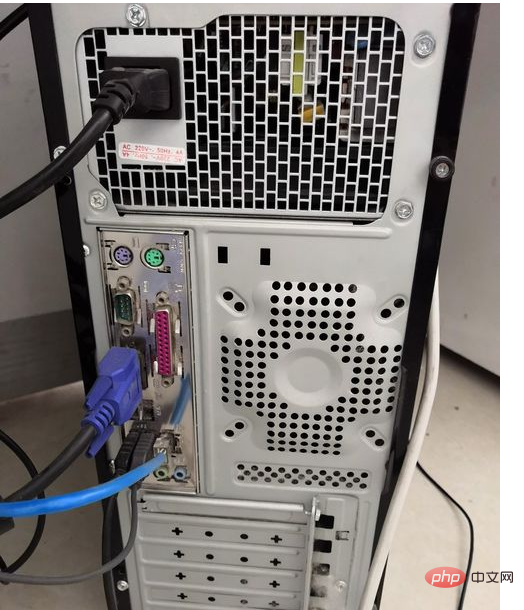
컴퓨터의 전원 버튼을 누르면 컴퓨터 화면이 표시되어 컴퓨터 시스템으로 진입합니다. 마우스와 키보드를 정상적으로 사용할 수 있는지 테스트할 수 있습니다. 가능하다면 배선설치가 완료되어 컴퓨터를 사무용으로 사용하실 수 있습니다.
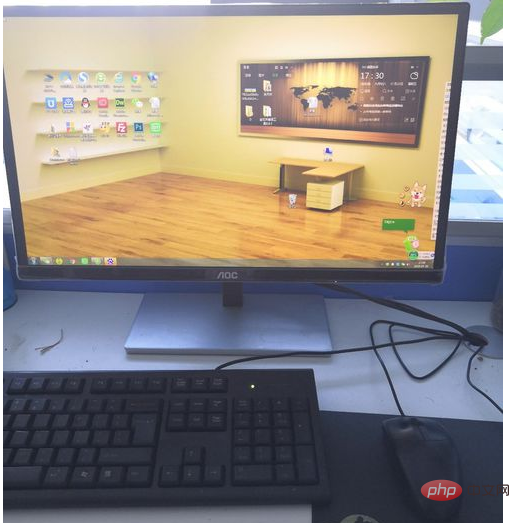
위 내용은 컴퓨터 배선을 설치하는 방법의 상세 내용입니다. 자세한 내용은 PHP 중국어 웹사이트의 기타 관련 기사를 참조하세요!